Menu Kirim ke, yang muncul ketika Anda mengklik kanan pada file atau folder dan kemudian pilih opsi Kirim ke, sering digunakan oleh pengguna PC untuk membuat pintasan desktop ke file dan program dan juga, mengirim file ke drive eksternal.
Dengan pengaturan standar, menu Kirim ke hanya memiliki beberapa opsi. Jika Anda ingin menjadikan menu Kirim ke lebih bermanfaat, Anda dapat menambahkan lokasi baru ke menu Kirim ke. Misalnya, Anda dapat menambahkan folder gambar atau folder yang sering Anda gunakan untuk menyimpan file dengan cepat mentransfer file ke folder itu.

Anda juga dapat menambahkan program favorit Anda ke menu Kirim ke ke file yang sering kali dengan cepat. Misalnya, jika Anda telah menambahkan pintasan program Paint.ne (alternatif gratis terbaik ke Paint) ke daftar menu Kirim ke, Anda dapat dengan cepat membuka file gambar dengan mengklik kanan pada file, mengklik Kirim ke dan kemudian mengklik Paint Opsi .net. Tentu saja, Anda selalu dapat menggunakan opsi Buka dengan untuk membuka file dengan program selain yang standar.
Jika Anda ingin menyesuaikan menu Kirim ke dengan menambahkan lokasi baru atau menghapus yang sudah ada, berikut adalah caranya.
Kustomisasi menu Kirim ke pada Windows 10
Langkah 1: Navigasikan ke folder atau program yang ingin Anda tambahkan ke menu Kirim ke.
Langkah 2: Klik kanan pada folder atau file program, klik Kirim ke dan kemudian klik opsi Desktop (buat pintasan). Ini akan membuat folder atau pintasan program di desktop Anda.

Jika Anda ingin menambahkan aplikasi ke menu Kirim ke, lihat cara membuat pintasan desktop untuk aplikasi di Windows 10 untuk membuat pintasan aplikasi di desktop.
Langkah 3: Buka kotak perintah Jalankan menggunakan logo Windows + R, ketik Shell: sendto, lalu tekan tombol Enter untuk membuka folder Sendto.
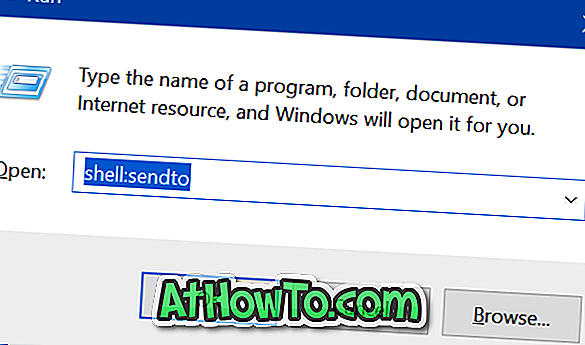
Langkah 4: Salin dan tempel folder atau pintasan program yang Anda buat di desktop ke folder Sendto ini untuk menambahkannya ke menu Kirim ke.
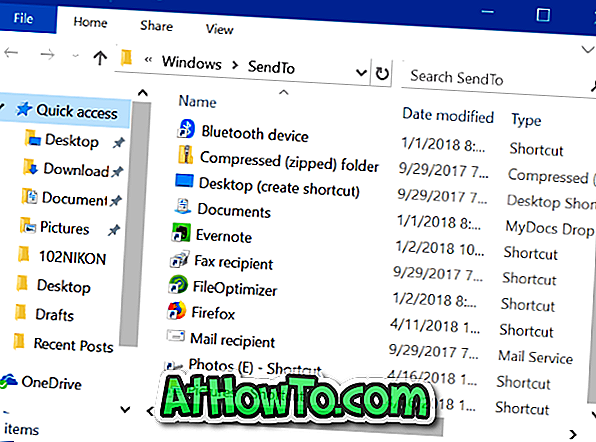
Sederhana seperti itu!
Ketika Anda mengklik kanan pada file atau folder dan mengklik opsi Kirim ke, Anda seharusnya sekarang melihat opsi yang baru ditambahkan.



![Start Klasik Membantu Anda Melewati Layar Start Windows 8 Saat Anda Masuk [Perbarui]](https://athowto.com/img/windows-8-guides/933/classic-start-helps-you-skip-windows-8-start-screen-when-you-log.jpg)










